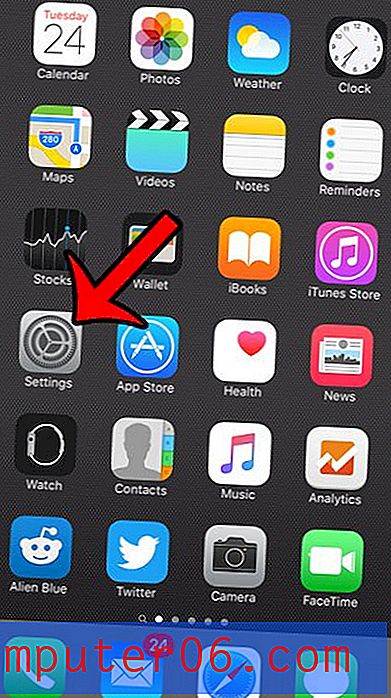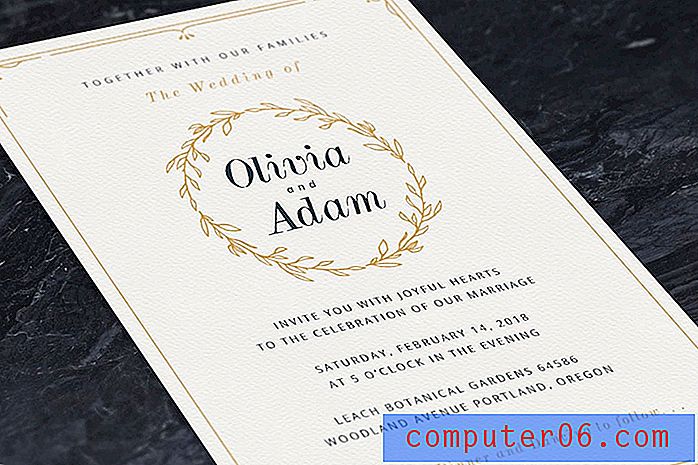Как да заключите завъртането на екрана в iOS 9
Може да е разочароващо, когато се опитвате да завъртите екрана на вашия iPhone, за да погледнете или прочетете нещо, но данните, които се опитвате да видите, продължават да се въртят заедно с екрана. IPhone автоматично ще се ориентира в зависимост от позицията на устройството и тази ориентация може не винаги да е в съответствие с начина, по който искате да видите екрана.
Но ориентацията на екрана не трябва да е адаптивна и можете да изберете да я заключите в ориентация на портрета. Въпреки че понякога това може да затрудни някои ситуации, може да откриете, че наличието на постоянна, заключена екранна ориентация е по-подходящо за начина, по който използвате устройството си. Научете как да заключите вашия iPhone в портретна ориентация с ръководството по-долу.
Заключване на завъртане на екрана на вашия iPhone в iOS 9
Стъпките в тази статия бяха извършени на iPhone 6 Plus, в iOS 9. Тези стъпки ще ви насочат към меню на вашия iPhone, наречено Control Center. Центърът за управление на iPhone винаги е достъпен от началния екран, но може да бъде конфигуриран така, че да е достъпен от заключения екран и в рамките на приложенията. Ако установите, че не можете да стигнете до Контролния център от вашия заключен екран или приложение, тогава можете да научите за конфигурирането на iPhone Control Center за включване или изключване на тези опции.
За съжаление iPhone може да бъде заключен само в портретна ориентация. Няма начин да го заключите в пейзажна ориентация.
- Плъзнете нагоре от долната част на началния си екран (или от долната част на заключения екран или в приложението, ако тези опции са активирани на вашето устройство.)
- Докоснете бутона в горната част на Центъра за управление с катинара вътре в кръгла стрелка. Бутонът ще бъде бял, когато опцията е активирана, а също така ще видите същата икона в лентата на състоянието в горната част на екрана на вашия iPhone.

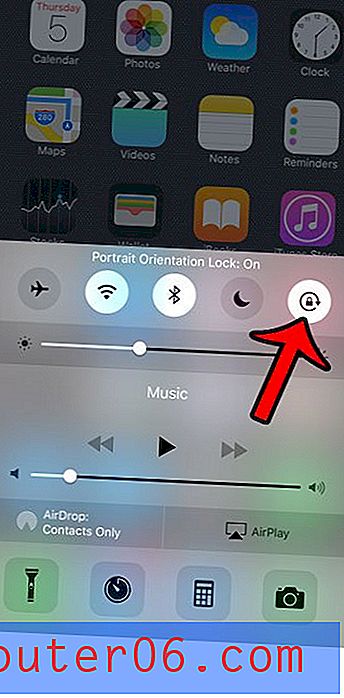
Имате ли iPhone 6 Plus или 6S Plus? На тези по-големи устройства има функция, наречена Reachability, която ви позволява да издърпате иконите си надолу, така че устройството да се управлява по-лесно с една ръка. Научете как да включите или изключите Reachability на вашето устройство.